Samsung SM-P605 Manuel d'utilisateur
Naviguer en ligne ou télécharger Manuel d'utilisateur pour Smartphones Samsung SM-P605. Samsung SM-P605 User Manual (Lollipop) Manuel d'utilisatio
- Page / 144
- Table des matières
- MARQUE LIVRES
- Manuale dell'utente 1
- Info sul manuale 2
- Icone informative 3
- Copyright 3
- Marchi commerciali 4
- Sommario 5
- Store per applicazioni e 6
- Web e connessioni 6
- Multimedia 6
- Contenuto della confezione 10
- Operazioni preliminari 11
- Caricamento della batteria 12
- Regolazione del volume 19
- Operazioni di base 20
- Utilizzo del touch screen 21
- Tenere premuto 22
- Trascinare 23
- Toccare due volte 23
- Scorrere 24
- Allontanare due dita 24
- Movimenti di controllo 25
- Inclinare 26
- Panoramica per sfogliare 26
- Movimenti del palmo 27
- Pausa Intelligente 28
- Utilizzo del Multischermo 28
- Utilizzo della S Pen 32
- Avvio del Memo rapido 33
- Air command 34
- Air view 35
- Notifiche 36
- Schermata Home 37
- Riorganizzazione delle pagine 38
- Impostazione dello sfondo 38
- Utilizzo dei widget 38
- Menu Applicazioni 39
- Utilizzo delle applicazioni 40
- Inserimento del testo 41
- Inserimento della maiuscola 42
- Modifica del tipo di tastiera 42
- Scrittura manuale 42
- Copia e incolla 43
- Connessione ad una rete Wi-Fi 44
- Impostazione degli account 45
- Trasferimento dei file 46
- Protezione del dispositivo 47
- Impostazione di un PIN 48
- Impostazione di una password 48
- Sblocco del dispositivo 48
- Aggiornamento del dispositivo 49
- Comunicazione 50
- Ricerca dei contatti 51
- Durante una chiamata 51
- Ricezione delle chiamate 52
- Rifiuto di una chiamata 53
- Chiamate perse 53
- Avviso di chiamata 53
- Trasferimento di chiamata 53
- Videochiamate 54
- Gestione dei contatti 55
- Visualizzazione dei contatti 56
- Sincronizzazione dei contatti 56
- Contatti preferiti 57
- Gruppi di contatti 57
- Biglietto da visita 58
- Messaggi 59
- Invio di Messaggi programmati 60
- Ascolto dei messaggi vocali 60
- Invio di messaggi 61
- Lettura delle E-mail 62
- Samsung Link 70
- Group Play 70
- Telecomando intelligente Peel 71
- Creazione di una playlist 73
- Scatto delle foto 74
- Modalità scatto 75
- Foto panoramiche 76
- Registrazione dei video 77
- Modalità Doppia fotocamera 78
- Scatto condiviso 79
- Galleria 81
- Riproduzione dei video 82
- Modifica di un video 82
- Modifica delle immagini 82
- Immagini preferite 83
- Eliminazione delle immagini 83
- Condivisione delle immagini 84
- Impostazione come sfondo 84
- Tag per i volti 84
- Info immagine 84
- Creazione delle cartelle 84
- Album foto 85
- Editor video 86
- Visualizzazione dei video 87
- Condivisione dei video 87
- Caricamento dei video 87
- Rivista personale 88
- Flipboard 88
- Businessweek+ 89
- SketchBook for Galaxy 89
- Galaxy Apps 91
- Play Libri 91
- Play Film 92
- Play Musica 92
- Play Giochi 92
- Play Edicola 92
- Creazione delle note 93
- Composizione delle note 93
- Utilizzo della gomma 94
- Creazione di una tabella 97
- Creazione di un grafico 97
- Modifica di un grafico 98
- Modifica delle note 99
- Ricerca di note 99
- Memo rapido 100
- Calendario 101
- Backup o ripristino dei dati 104
- Sincronizzazione con Dropbox 104
- POLARIS Office 5 105
- Lettura dei documenti 106
- Impostazione delle sveglie 107
- Condivisione di documenti 107
- Fusi orari 108
- Calcolatrice 108
- S Translator 109
- S Finder 110
- Ricerca vocale 111
- Album ritagli 112
- Archivio 113
- TripAdvisor 115
- Evernote 115
- Navigazione e Luoghi 116
- Impostazioni 117
- Bluetooth 118
- Tethering e Router Wi-Fi 118
- Modalità offline 118
- Utilizzo dati 119
- Posizione 119
- Altre reti 119
- Dispositivi vicini 120
- Screen Mirroring 120
- DISPOSITIVO 121
- Multischermo 122
- Schermata di blocco 122
- Carattere 123
- Pannello notifiche 123
- Accessibilità 123
- Chiamata 125
- Suonerie e suoni 126
- CONTROLLI 127
- Tastiera Samsung 128
- Controllo vocale 129
- Movimenti 131
- Movimento palmo 131
- Schermo Intelligente 131
- GENERALE 132
- Accessori 133
- Gestione applicazioni 133
- Applicazioni predefinite 133
- Batteria 133
- Risparmio energetico 134
- Sicurezza 134
- Impostazioni Google 136
- Appendice 137
- Il dispositivo si surriscalda 140
- Rimozione della batteria 143
Résumé du contenu
www.samsung.comManuale dell'utenteSM-P605
Operazioni preliminari10S PenPunta della S PenPulsante S PenNome FunzionePunta della S Pen•Consente di effettuare azioni di base tramite la S Pen. (p
Utilità100Memo rapidoUtilizzate questa applicazione per comporre a mano un promemoria ed eseguire con rapidità una delle utili funzioni disponibili al
Utilità101Sfogliare i promemoriaSfogliate le miniature dei promemoria scorrendo in alto o in basso.Per modificare il promemoria, toccatelo.Per creare
Utilità102Inserite un titolo e specificate il calendario da utilizzare o con cui effettuare la sincronizzazione. Toccate quindi VISUALIZZA ALTRE OPZIO
Utilità103DropboxUtilizzate questa applicazione per salvare e condividere file con altri dispositivi tramite la memoria cloud di Dropbox. Quando salve
Utilità104Backup o ripristino dei datiToccate Backup oppure Ripristina per effettuare il backup dei dati o ripristinarli tramite l'account Samsun
Utilità105POLARIS Office 5Utilizzate questa applicazione per modificare documenti in diversi formati, compresi fogli di calcolo e presentazioni.Toccat
Utilità106•Conversione della schermata: consente di applicare animazioni o effetti di transizione alle diapositive.•Preferenze: consente di modifica
Utilità107Condivisione di documentiCondividete documenti con altri dispositivi connessi alla stessa rete Wi-Fi. Durante la condivisione, potete scrive
Utilità108Interruzione delle sveglieTrascinate fuori dal cerchio per interrompere una sveglia. Se avete impostato l'opzione Rinvia, trascinate
Utilità109S TranslatorUtilizzate questa applicazione per tradurre un testo in altre lingue.Toccate S Translator nel menu Applicazioni.Per avviare S Tr
Operazioni preliminari11Installazione della scheda SIM o USIMInserite la scheda SIM o USIM fornita dal vostro gestore di telefonia mobile.•Il disposi
Utilità110Utilizzo dei comandi di riattivazione sulla schermata di bloccoSulla schermata di blocco potete utilizzare diverse funzioni con comandi di r
Utilità111Tipo di ricercaPer selezionare le applicazioni coinvolte nella ricerca, toccate → Impostazioni → Ricerca sul tablet, quindi selezionate gl
Utilità112Album ritagliUtilizzate questa applicazione per creare il vostro Album ritagli digitale personale contenente pagine Web, video e altro ancor
Utilità113ArchivioUtilizzate questa applicazione per accedere a tutti i tipi di file memorizzati sul dispositivo, comprese immagini, video e musica.To
Utilità114• → Rinomina: consente di rinominare un file o una cartella.• → Aggiungi a Cartelle preferite: consente di aggiungere un collegamento alla
Utilità115TripAdvisorUtilizzate questa applicazione per ottenere informazioni su viaggi, alberghi ed eventi. Inoltre, potete verificare la disponibili
116Navigazione e LuoghiMapsUtilizzate questa applicazione per individuare la posizione geografica del dispositivo, cercare indirizzi, luoghi ed ottene
117ImpostazioniMenu ImpostazioniUtilizzate questa applicazione per configurare il dispositivo, le opzioni relative alle applicazioni o per aggiungere
Impostazioni118Impostazioni notifica di reteIl dispositivo visualizza le reti Wi-Fi rilevate e mostra un'icona sulla barra di stato per notificar
Impostazioni119Utilizzo datiMonitorate il consumo dei dati di rete mobile e personalizzate le impostazioni per la loro limitazione.•Connessione dati:
Operazioni preliminari12Rimozione della scheda SIM o USIMSpingete la scheda SIM o USIM verso l'interno del dispositivo e rilasciatela, quindi est
Impostazioni120StampaConfigurate le impostazioni relative ai plug-in per stampanti installati sul dispositivo. Potete cercare le stampanti disponibili
Impostazioni121DISPOSITIVOSuoni e notificheModificate le impostazioni relative ai suoni del dispositivo.•Intensità vibrazione: consente di regolare l
Impostazioni122MultischermoAttivate la funzione Multischermo per eseguire più applicazioni contemporaneamente sullo schermo.•Apri in schermo diviso:
Impostazioni123SfondoPotete modificare le impostazioni dello sfondo.•Schermata Home: consente di selezionare un'immagine di sfondo per la scherm
Impostazioni124–Promemoria di notifica: permette al dispositivo di emettere un segnale acustico quando ci sono notifiche perse e di impostare un inte
Impostazioni125•Risposta/Chiusura chiamate:–Pressione del tasto Home: consente di rispondere ad una chiamata premendo il tasto Home.–Contr. vocale:
Impostazioni126•Accessori chiamata:–Risposta automatica: consente di impostare la risposta automatica ad una chiamata dopo un lasso di tempo specifi
Impostazioni127Videochiamate•Nascondi video personale: consente di selezionare un'immagine o un video che verrà mostrato al vostro interlocutore
Impostazioni128Tastiera SamsungLe opzioni disponibili potrebbero variare in base al Paese o al gestore telefonico.•Seleziona lingue di inserimento: c
Impostazioni129Ricerca vocale•Lungue: consente di selezionare una lingua per il riconoscimento vocale.•Rilevamento "Ok Google": consente d
Operazioni preliminari13Caricamento con caricabatteriaCollegate il cavo USB all'alimentatore ed inserite l'altra estremità del cavo USB nel
Impostazioni130S PenModificate le impostazioni per l'utilizzo della S Pen.•Disattiva rilevam. penna: consente al dispositivo di non rilevare la
Impostazioni131MovimentiAttivate la funzione di riconoscimento dei movimenti e modificate le impostazioni che controllano il riconoscimento dei movime
Impostazioni132GENERALEAccountAggiungete account e-mail o SNS.CloudModificate le impostazioni per sincronizzare dati o file con l'account Samsung
Impostazioni133AccessoriModificate le impostazioni per gli accessori.•Suoni docking station: consente di riprodurre un suono quando il dispositivo vi
Impostazioni134Risparmio energeticoAttivate la modalità risparmio energetico e modificatene le impostazioni.•Prestazioni CPU: consente di limitare l&
Impostazioni135•Controlli remoti: consente di controllare il dispositivo smarrito o rubato in remoto tramite internet. Per utilizzare questa funzione
Impostazioni136•Rendi visibili le password: per impostazione predefinita, il dispositivo nasconde le password per motivi di sicurezza. Questa funzion
137AppendiceRisoluzione dei problemiPrima di rivolgervi ad un centro assistenza Samsung, provate le seguenti soluzioni. Alcune delle seguenti soluzion
Appendice138Il touch screen risponde lentamente o in modo non corretto•Se attaccate una pellicola protettiva o degli accessori opzionali allo schermo
Appendice139Durante le chiamate si sente un effetto ecoRegolate il volume premendo il tasto Volume o spostatevi in un'altra zona.La rete cellular
Operazioni preliminari14Stato caricamento della batteriaDurante la ricarica della batteria con il dispositivo spento, compare la seguente icona per in
Appendice140Il dispositivo si surriscaldaQuando utilizzate applicazioni che richiedono maggiori prestazioni, utilizzate più applicazioni contemporanea
Appendice141•Il dispositivo supporta foto e video acquisiti con il dispositivo. Le foto e i video acquisiti con altri dispositivi potrebbero non funz
Appendice142I dati memorizzati sul dispositivo sono andati persiEffettuate sempre una copia di backup di tutti i dati importanti memorizzati sul dispo
Appendice143Rimozione della batteria•Per rimuovere la batteria è necessario recarsi presso un centro assistenza autorizzato con le istruzioni fornite
Italian. 01/2016. Rev.1.0* Alcuni contenuti del dispositivo potrebbero variare in base al Paese, al gestore telefonico o alla versione software insta
Operazioni preliminari15Inserimento di una scheda di memoriaIl dispositivo supporta schede di memoria con capacità massima di 64 GB. Alcune schede di
Operazioni preliminari16Rimozione della scheda di memoriaPrima di rimuovere la scheda di memoria, disattivatela per una rimozione sicura. Sulla scherm
Operazioni preliminari17Sostituzione della punta della S PenL'utilizzo della S Pen può comportare un deterioramento della punta della S Pen. Se l
Operazioni preliminari18Accensione o spegnimento del dispositivoQuando accendete il dispositivo per la prima volta, seguite le istruzioni visualizzate
Operazioni preliminari19Blocco o sblocco del dispositivoBloccate il touch screen, quando non lo utilizzate, per evitare operazioni indesiderate. Preme
2Info sul manualeGrazie per aver acquistato questo dispositivo Samsung. Le innovative e performanti tecnologie integrate in questo dispositivo vi perm
20Operazioni di baseIconeLe icone visualizzate nella parte superiore del touch screen forniscono informazioni sullo stato del dispositivo. Le icone pi
Operazioni di base21Icona SignificatoNuovo SMS o MMS ricevutoSveglia attivataS Pen rimossaModalità silenziosa attivataModalità vibrazione attivataModa
Operazioni di base22Interazione con il touch screenToccarePer aprire un'applicazione o selezionare un elemento dal menu, toccate un'icona su
Operazioni di base23TrascinarePer spostare un'icona, una miniatura o visualizzare in anteprima uno spazio disponibile nelle pagine della schermat
Operazioni di base24ScorrereScorrete il dito sulla schermata Home o nel menu Applicazioni per visualizzare un'altra pagina. Scorrete il dito vers
Operazioni di base25Movimenti di controlloPotete controllare il dispositivo con semplici movimenti.Prima di utilizzare i movimenti, accertatevi che ta
Operazioni di base26InclinareTenete premuti due punti sul touch screen, quindi inclinate il dispositivo indietro e in avanti per aumentare o diminuire
Operazioni di base27Movimenti del palmoMuovete il palmo della mano per controllare il dispositivo tramite il touch screen.Prima di utilizzare i movime
Operazioni di base28Pausa IntelligenteUtilizzate questa funzionalità per mettere in pausa i video quando non guardate lo schermo.Sulla schermata Home,
Operazioni di base29Utilizzo di un Multischermo con schermata suddivisaUtilizzate questa funzione per eseguire le applicazioni in una schermata suddiv
Info sul manuale3•Le applicazioni predefinite fornite con il dispositivo sono soggette ad aggiornamenti e potrebbero non essere più supportate senza
Operazioni di base303 Tenete premuta l'icona di un'altra applicazione sulla barra Multischermo, quindi trascinatela in una nuova posizione.È
Operazioni di base313 Tenete premuto un elemento nella finestra di Internet e trascinatelo in una posizione all'interno della finestra dell'
Operazioni di base32Utilizzo della S PenLa S Pen in dotazione può essere utilizzata per selezionare gli elementi con facilità o per eseguire funzioni.
Operazioni di base33Avvio del Memo rapidoPremendo il tasto S Pen, toccate due volte il touch screen per avviare il Memo rapido.Scrivete o disegnate un
Operazioni di base34Air commandPremi il pulsante S Pen con la S Pen sospesa al di sopra dello schermo per visualizzare le funzioni di Air command.Ques
Operazioni di base35Apertura delle opzioni disponibiliAlcuni elementi includono menu contestuali che fanno illuminare il cursore della S Pen.Air viewU
Operazioni di base36NotificheLe icone di notifica vengono visualizzate sulla barra di stato nella parte superiore dello schermo per segnalare nuovi me
Operazioni di base37Schermata HomeDalla schermata Home potete accedere a tutte le funzioni del dispositivo. La schermata Home visualizza icone informa
Operazioni di base38Riorganizzazione delle pagineAggiunta di una nuova paginaAvvicinate due dita sullo schermo e toccate .Spostamento di un pannelloA
Operazioni di base39Aggiunta dei widget alla schermata HomeSulla schermata Home, toccate e tenete premuta un'area vuota, toccate Widget. Scorrete
Info sul manuale4Marchi commerciali•SAMSUNG e il logo SAMSUNG sono marchi commerciali registrati di Samsung Electronics.•Bluetooth® è un marchio com
Operazioni di base40Disinstallazione delle applicazioniToccate → Disinstalla/disattiva app, quindi selezionate un'applicazione per disinstallar
Operazioni di base41Chiusura di un'applicazioneChiudete le applicazioni che non vi servono per ottimizzare i consumi della batteria ed incrementa
Operazioni di base42Inserimento della maiuscolaToccate prima di inserire un carattere. Toccatelo due volte per inserire tutte maiuscole.Modifica del
Operazioni di base43Inserimento diretto S PenNel menu Applicazioni, toccate Impostaz. → CONTROLLI → S Pen → Inserimento diretto S Pen, quindi trascina
Operazioni di base44Connessione ad una rete Wi-FiConnettete il dispositivo ad una rete Wi-Fi per utilizzare applicazioni di rete o condividere i file
Operazioni di base45Reti Wi-Fi disconnessePotete disconnettere una rete, compresa quella corrente, in modo che il dispositivo non vi si connetta autom
Operazioni di base46Trasferimento dei fileTrasferite i file audio, video, immagine o altri tipi di file dal dispositivo al computer o viceversa.Connes
Operazioni di base47Protezione del dispositivoEvitate che altri utilizzino o accedano ai dati e alle informazioni personali memorizzate sul dispositiv
Operazioni di base48Impostazione di un PINNel menu Applicazioni, toccate Impostaz. → DISPOSITIVO → Schermata di blocco → Blocco schermo → PIN.Inserite
Operazioni di base49Aggiornamento del dispositivoPotete effettuare l'aggiornamento del dispositivo all'ultima versione software, quando disp
5SommarioOperazioni preliminari8 Componenti del dispositivo9 Tasti10 S Pen10 Contenuto della confezione11 Installazione della scheda SIM o USIM12
50ComunicazioneTelefonoUtilizzate questa applicazione per effettuare o rispondere ad una chiamata.Toccate Telefono nel menu Applicazioni.Esecuzione de
Comunicazione51Ricerca dei contattiInserite un nome, un numero di telefono o un indirizzo e-mail per trovare un contatto nell'elenco contatti. Ma
Comunicazione52Aggiunta dei contattiPer aggiungere un numero di telefono all'elenco contatti, inserite il numero tramite la tastiera e toccate Ag
Comunicazione53Rifiuto di una chiamataQuando ricevete una chiamata, trascinate al di fuori del cerchio grande.Per rifiutare una chiamata inviando un
Comunicazione54VideochiamateEsecuzione di una videochiamataInserite un numero o selezionate un contatto dall'elenco contatti, quindi toccate pe
Comunicazione55RubricaUtilizzate questa applicazione per gestire i contatti, compresi numeri di telefono, indirizzi e-mail e altro.Toccate Rubrica nel
Comunicazione56Ricerca dei contattiToccate RUBRICA.Utilizzate uno dei seguenti metodi di ricerca:•Scorrete in alto o in basso l'elenco dei conta
Comunicazione57Importazione ed esportazione dei contattiToccate RUBRICA.Importazione dei contattiToccate → Impostaz. → Importa/Esporta contatti, qui
Comunicazione58Gestione dei gruppiToccate , quindi eseguite una delle seguenti azioni:•Modifica gruppo: consente di modificare le impostazioni del g
Comunicazione59MessaggiUtilizzate questa applicazione per inviare messaggi di testo (SMS) o multimediali (MMS).Toccate Messaggi nel menu Applicazioni.
Sommario6Store per applicazioni e multimedia90 Play Store91 Galaxy Apps91 Play Libri92 Play Film92 Play Musica92 Play Giochi92 Play EdicolaUtil
Comunicazione60Invio di Messaggi programmatiDurante la composizione di un messaggio, toccate → Programma messaggio. Impostate un'ora e una data
Comunicazione61E-mailUtilizzate questa applicazione per inviare, visualizzare o gestire le e-mail.Toccate E-mail nel menu Applicazioni.Impostazione di
Comunicazione62Lettura delle E-mailSelezionate l'account e-mail da utilizzare per visualizzare la posta ricevuta. Per aggiornare manualmente la p
Comunicazione63Invio di messaggiIn qualsiasi casella di posta, toccate , inserite i destinatari, un oggetto e un messaggio, quindi toccate .Toccate
Comunicazione64HangoutUtilizzate questa applicazione per chattare con altri.Toccate Hangout nel menu Applicazioni.La disponibilità di questa applicazi
Comunicazione65FotoUtilizzate questa applicazione per visualizzare e condividere immagini o video tramite i social network di Google.Toccate Foto nel
66Web e connessioniInternetUtilizzate questa applicazione per navigare nelle vostre pagine Web preferite.Toccate Internet nel menu Applicazioni.Visual
Web e connessioni67Pagine salvatePer visualizzare le pagine Web salvate, toccate PREFERITI → PAGINE SALVATE.LinkTenete premuto un link sulla pagina We
Web e connessioni68Ricerca sul Web con la voceToccate , pronunciate una parola chiave, quindi selezionate una delle parole chiave suggerite che compa
Web e connessioni69Abbinamento con altri dispositivi BluetoothNel menu Applicazioni, toccate Impostaz. → CONNESSIONI → Bluetooth → RICERCA, quindi vis
Sommario7Navigazione e Luoghi116 MapsImpostazioni117 Menu Impostazioni117 CONNESSIONI121 DISPOSITIVO127 CONTROLLI132 GENERALE136 Impostazioni Google
Web e connessioni70Samsung LinkUtilizzate questa applicazione per riprodurre i contenuti salvati su dispositivi remoti o tramite servizi di archiviazi
Web e connessioni71Telecomando intelligente PeelQuesta applicazione consente di utilizzare il dispositivo come telecomando per TV e sistemi d'int
72MultimediaLettore musicaleUtilizzate questa applicazione per ascoltare la musica.Toccate Lettore musicale nel menu Applicazioni.Riproduzione della m
Multimedia73Per ascoltare canzoni allo stesso volume, toccate → Impostaz. → Avanzate → Volume Intelligente.Quando Volume Intelligente è attivo, il v
Multimedia74CameraUtilizzate questa applicazione per scattare foto o registrare video.Utilizzate Galleria per visualizzare le foto e i video registrat
Multimedia75Modalità scattoSono disponibili diverse modalità per la fotocamera.Toccate MODO, quindi scorrete la schermata in alto o in basso sul lato
Multimedia76•Colore ricco: consente di scattare una foto con contrasti migliori.•Cancellino: consente di cancellare i movimenti di oggetti sullo sfo
Multimedia77Applicazione degli effetti filtroUtilizzate i filtri per fare foto o video unici.Toccate e selezionate un effetto filtro. Le opzioni disp
Multimedia78Aumento e diminuzione dello zoomUtilizzate uno dei seguenti metodi:•Utilizzate il tasto Volume per aumentare o diminuire lo zoom.•Allont
Multimedia79Scatto condivisoToccate → , quindi selezionate una delle seguenti opzioni:•Scatto condiviso: consente di inviare una foto direttamente
8Operazioni preliminariComponenti del dispositivoTasto IndietroTasto HomeAltoparlanteSensore di luminositàTasto OpzioniConnettore multifunzioneTouch s
Multimedia80•ISO: consente di selezionare un valore ISO. Il valore ISO controlla la sensibilità dell'obiettivo della fotocamera alla luce. Si mi
Multimedia81•Flash: consente di attivare o disattivare il flash.•Controllo vocale: consente di scattare foto tramite i comandi vocali.•Nome file co
Multimedia82Aumento e diminuzione dello zoomUtilizzate uno dei seguenti metodi per ingrandire un'immagine:•Toccate due volte un qualsiasi punto
Multimedia83•Stampa: consente di stampare l'immagine connettendo il dispositivo ad una stampante. Alcune stampanti potrebbero non essere compati
Multimedia84Condivisione delle immaginiUtilizzate uno dei seguenti metodi:•In una cartella, toccate → Seleziona elemento, selezionate le immagini e
Multimedia85Album fotoUtilizzate questa applicazione per creare il vostro album digitale e conservare i vostri ricordi organizzando le immagini in mod
Multimedia86Eliminazione dei videoToccate → Elimina, selezionate i video, quindi toccate .Condivisione dei videoToccate → Seleziona, selezionate
Multimedia87YouTubeUtilizzate questa applicazione per guardare e caricare video dal sito Web Youtube.Toccate YouTube nel menu Applicazioni.La disponib
Multimedia88Rivista personaleUtilizzate queste applicazioni per creare il vostro social magazine personale.Nella schermata Home, scorrete il dito vers
Multimedia89Businessweek+Utilizzate questa applicazione per ricevere le notizie più recenti in ambito finanziario e di business, dati di mercato e alt
Operazioni preliminari9•Non coprite l'area dell'antenna con le mani o con altri oggetti. Ciò potrebbe causare problemi di connettività e in
90Store per applicazioni e multimediaPlay StoreUtilizzate questa applicazione per acquistare e scaricare applicazioni e giochi ottimizzati per il vost
Store per applicazioni e multimedia91Galaxy AppsUtilizzate questa applicazione per acquistare e scaricare applicazioni ottimizzate per dispositivi Sam
Store per applicazioni e multimedia92Play FilmUtilizzate questa applicazione per guardare, scaricare e noleggiare film o spettacoli televisivi.Toccate
93UtilitàS NoteUtilizzate questa applicazione per creare una nota utilizzando file multimediali o promemoria vocali.Toccate S Note nel menu Applicazio
Utilità94Per eliminare una cornice, tenete premuta la cornice desiderata, quindi toccate Elimina.Quando annotate qualcosa, toccate per cambiare tipo
Utilità95Modifica di note scritte a manoSelezionate una nota scritta a mano per tagliarla, spostarla, ridimensionarla o trasformarla. Quando scrivete
Utilità96Inserimento di file multimedialiToccate → Inserisci per inserire immagini, video, promemoria vocali e altro ancora.Inserimento di un appunt
Utilità97Creazione e gestione di graficiCreazione di una tabellaToccate → Inserisci → Grafico facile → Tabella, impostate il numero di righe e colon
Utilità98Modifica di un graficoTenete premuto un grafico o una tabella, toccate Modifica grafico, quindi selezionate le seguenti opzioni:•Toccate n
Utilità99Visualizzazione dell'anteprima delle paginaTrascinate una nota verso il basso per visualizzare un'anteprima delle pagine al di sopr
Plus de documents pour Smartphones Samsung SM-P605






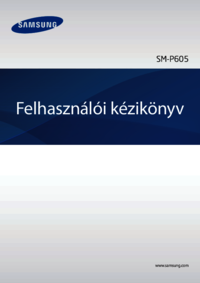


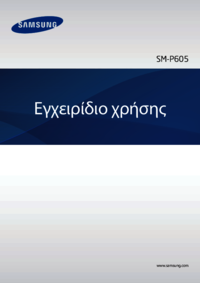





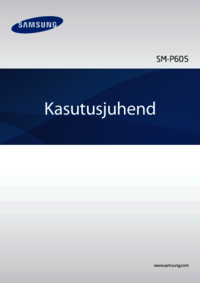
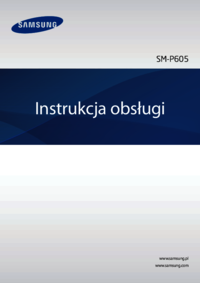










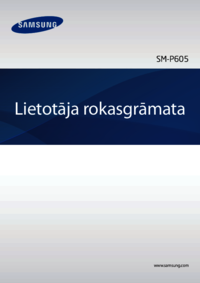


 (172 pages)
(172 pages) (122 pages)
(122 pages) (107 pages)
(107 pages) (178 pages)
(178 pages) (133 pages)
(133 pages) (143 pages)
(143 pages) (85 pages)
(85 pages)
 (210 pages)
(210 pages)







Commentaires sur ces manuels